win10电脑记事本怎么保存
时间:2024-03-31 | 作者: | 阅读:0win10电脑记事本怎么保存:
方法一:
最为常用的,编辑好内容以后,【Ctrl】+【S】直接保存。
方法二:
1、也可以点击左上角的【文件】-【保存】。
2、如果想存在自己选择的位置或者格式就选择【文件】-【另存为】。
3、这里可以选择文件保存的位置。
4、这里可以填写文件的名称。
5、这里选择文件的保存类型。
6、这里可以选择文件的保存编码。
7、选择完成后点击这里【保存】就行了。
相关教程:电脑记事本乱码怎么办 | 电脑记事本怎么改格式
来源:https://www.somode.com/jiaocheng/882.html
免责声明:文中图文均来自网络,如有侵权请联系删除,心愿游戏发布此文仅为传递信息,不代表心愿游戏认同其观点或证实其描述。
相关文章
更多-

- win10休眠怎么设置
- 时间:2024-02-02
-

- Win10最详细优化设置告别卡顿
- 时间:2024-02-02
-

- 快速启动开启还是关闭
- 时间:2024-02-02
-

- win10录屏快捷键是什么
- 时间:2024-02-02
-

- win10怎么删除账户管理员
- 时间:2024-02-02
-

- win10删除输入法步骤
- 时间:2024-02-02
-

- 键盘失灵怎么办win10
- 时间:2024-02-02
-

- win10摄像头禁用了怎么解除
- 时间:2024-02-02
精选合集
更多大家都在玩
大家都在看
更多-

- 酷的御姐名字男生网名大全(精选100个)
- 时间:2026-01-11
-

- 蛋仔派对炸蛋狂欢模式详解
- 时间:2026-01-11
-

- 钉钉关于钉钉在哪里?钉钉关于钉钉查看方法
- 时间:2026-01-11
-
- 美的发布空界M5空调:搭载开源鸿蒙系统与海思芯片 预售价2949元
- 时间:2026-01-11
-

- 微信昵称病娇男生网名(精选100个)
- 时间:2026-01-11
-

- 洗个痛快澡成就解锁全攻略
- 时间:2026-01-11
-

- 洋葱骑士团钓鱼图鉴全攻略
- 时间:2026-01-11
-

- 钉钉怎么领取钉钉卡?钉钉领取钉钉卡教程
- 时间:2026-01-11
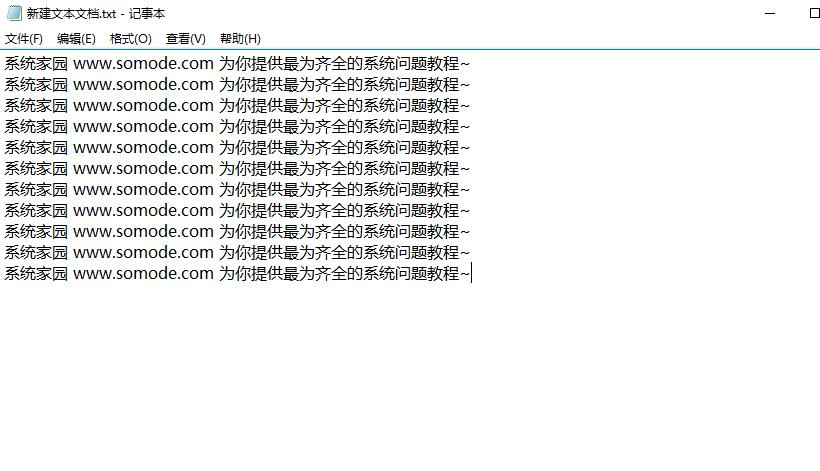
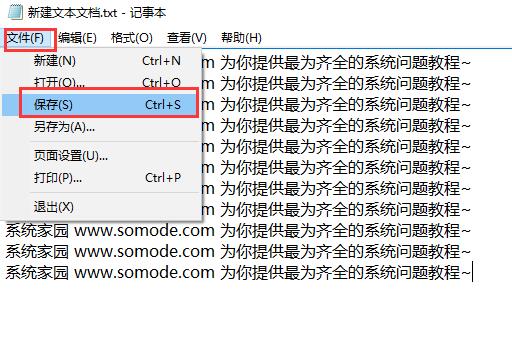
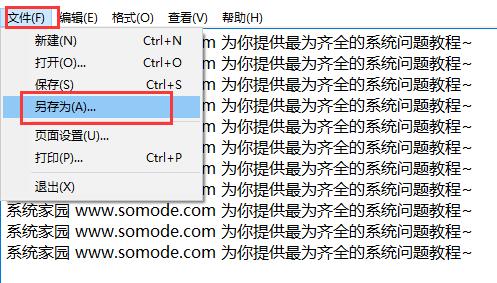
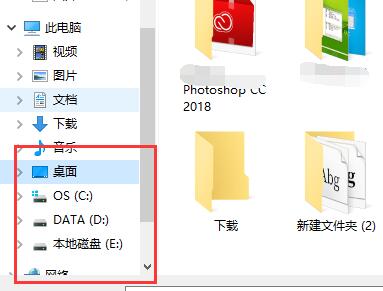
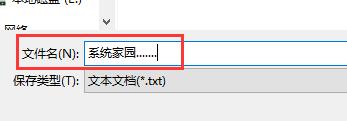
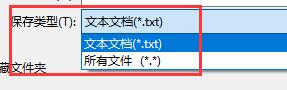
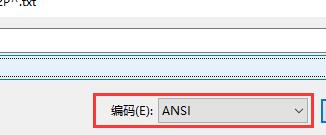
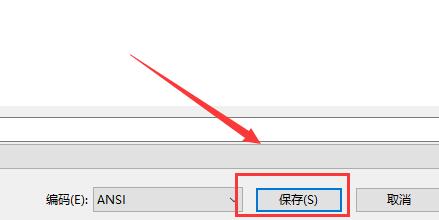

![《这是我的土地》 v1.0.3.19014升级档+未加密补丁[ANOMALY] v1.0.3.19014](https://img.wishdown.com/upload/soft/202601/04/1767522369695a4041041f4.jpg)










